Chế độ tối (Dark Mode) ngày càng trở nên phổ biến không chỉ vì tính thẩm mỹ mà còn bởi khả năng giảm mỏi mắt, đặc biệt khi làm việc trong điều kiện ánh sáng yếu. Mặc dù việc kích hoạt chế độ này trên nhiều ứng dụng hiện đại khá đơn giản, với Notepad – ứng dụng soạn thảo văn bản mặc định của Windows – cách thức lại có đôi chút khác biệt tùy thuộc vào phiên bản hệ điều hành bạn đang sử dụng. Đừng lo lắng, việc chuyển Notepad sang nền tối không hề phức tạp và hoàn toàn có thể hoàn tác dễ dàng. Bài viết này sẽ hướng dẫn chi tiết bạn cách bật chế độ tối cho Notepad trên Windows 10, Windows 11 và cả Notepad++ – một trình soạn thảo văn bản tiên tiến được nhiều người ưa chuộng.
Cách Bật Chế Độ Tối cho Notepad trên Windows 10
Đối với người dùng Windows 10, việc bật chế độ tối cho Notepad không trực tiếp thông qua cài đặt ứng dụng. Thay vào đó, bạn có thể tận dụng tính năng Tương phản cao (High Contrast) của hệ thống hoặc sử dụng các ứng dụng thay thế của bên thứ ba.
Kích hoạt tính năng Tương phản cao (High Contrast)
Tính năng Tương phản cao được thiết kế chủ yếu để hỗ trợ người dùng có thị lực kém, vì vậy nó có thể không phù hợp với tất cả mọi người. Chế độ này sẽ ẩn các hình nền, trong khi các điều khiển giao diện người dùng (UI) như nút bấm sẽ được tô màu sáng để dễ điều hướng hơn. Khi kích hoạt, toàn bộ chủ đề của Windows sẽ chuyển sang màu đen và văn bản sẽ hiển thị màu trắng.
Để bật chế độ Tương phản cao, hãy làm theo các bước sau:
- Nhấn tổ hợp phím Win + I để mở ứng dụng Cài đặt (Settings) của Windows.
- Trong cửa sổ Cài đặt, chọn mục Trợ năng (Accessibility).
- Tại thanh điều hướng bên trái, trong phần “Thị giác (Vision)”, chọn tùy chọn Độ tương phản cao (High contrast).
- Bật công tắc chuyển đổi sang trạng thái Bật chế độ tương phản cao (Turn on high contrast).
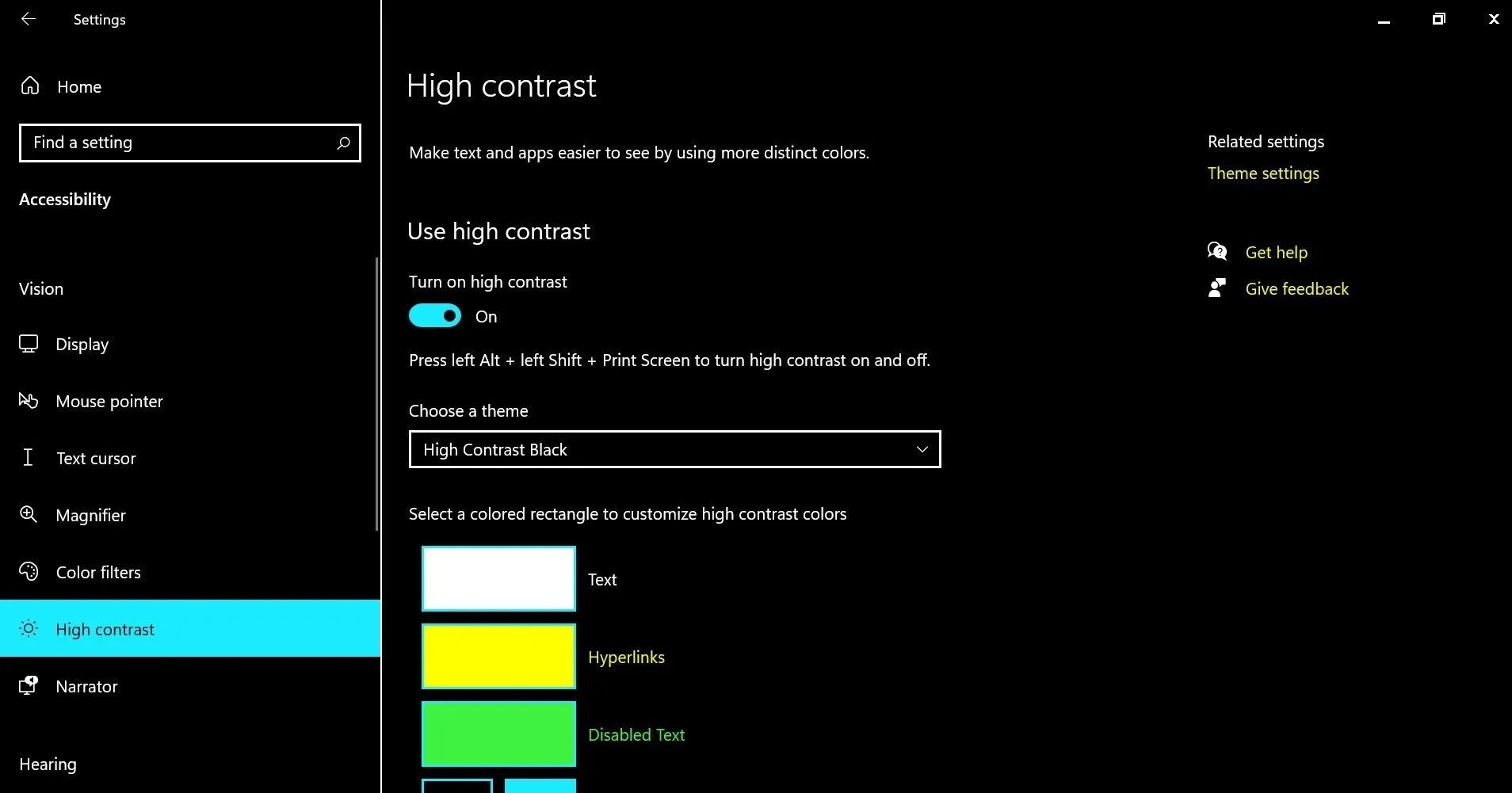 Cài đặt tính năng Tương phản cao trong ứng dụng Cài đặt của Windows 10
Cài đặt tính năng Tương phản cao trong ứng dụng Cài đặt của Windows 10
Hệ thống của bạn sẽ mất vài giây để áp dụng các thay đổi này. Sau khi hoàn tất, bạn có thể mở ứng dụng Notepad để kiểm tra giao diện mới.
Tải xuống ứng dụng thay thế bên thứ ba
Nếu tính năng Tương phản cao không phù hợp với sở thích của bạn, việc tải xuống một ứng dụng thay thế Notepad từ Microsoft Store là một lựa chọn đáng cân nhắc. Một trong những lựa chọn phổ biến nhất là ứng dụng Black Notepad, với chức năng gần như tương tự ứng dụng Notepad mặc định của Windows.
Ứng dụng này hoàn toàn miễn phí trên Microsoft Store, giúp bạn có thể tải về và bắt đầu sử dụng nhanh chóng. Ngoài ra, bạn cũng có thể tìm kiếm các lựa chọn khác trực tuyến với nhiều chức năng nâng cao hơn, chẳng hạn như Notepad++.
Cách Bật Chế Độ Tối cho Notepad trên Windows 11
Trên Windows 11, việc kích hoạt chế độ tối cho Notepad trở nên dễ dàng hơn đáng kể. Bạn có thể thay đổi chủ đề trực tiếp từ cài đặt của Notepad hoặc thông qua cài đặt hệ thống của thiết bị.
Chỉnh sửa cài đặt trực tiếp trong Notepad
Không như Windows 10, Windows 11 cho phép bạn thay đổi chủ đề của ứng dụng Notepad trực tiếp từ cài đặt riêng của nó.
- Mở ứng dụng Notepad và nhấp vào biểu tượng bánh răng ở góc trên bên phải để vào Cài đặt (Settings).
- Trong menu Cài đặt, chọn mục Chủ đề ứng dụng (App theme).
- Chọn Tối (Dark) từ các tùy chọn có sẵn.
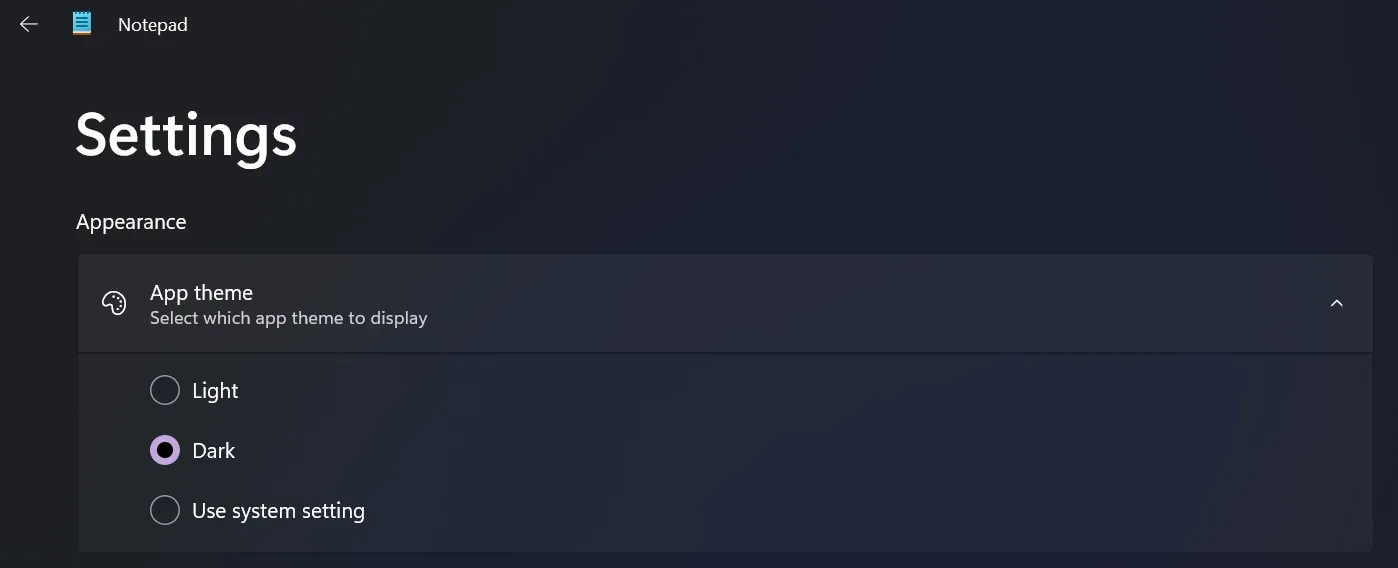 Các tùy chọn chủ đề giao diện trong cài đặt Notepad trên Windows 11
Các tùy chọn chủ đề giao diện trong cài đặt Notepad trên Windows 11
Thao tác này sẽ giúp bạn bật chế độ tối cho Notepad thành công. Nếu bạn muốn chủ đề thay đổi tự động dựa trên cài đặt hệ thống của mình, hãy tiếp tục với phương pháp tiếp theo.
Sử dụng cài đặt hệ thống Windows
Notepad trên Windows 11 cung cấp ba tùy chọn chủ đề: Sáng (Light), Tối (Dark) và Sử dụng cài đặt hệ thống (Use system setting). Nếu Notepad được đặt để theo chủ đề hệ thống, việc thay đổi chủ đề của thiết bị sẽ tự động điều chỉnh giao diện của Notepad.
Để bật chế độ tối toàn hệ thống thông qua ứng dụng Cài đặt của Windows, hãy thực hiện các bước sau:
- Nhấn tổ hợp phím Win + I để mở ứng dụng Cài đặt (Settings).
- Điều hướng đến mục Cá nhân hóa (Personalization) từ menu bên trái.
- Trong cửa sổ tiếp theo, nhấp vào Màu sắc (Colors).
- Mở rộng menu thả xuống cho Chọn chế độ của bạn (Choose your mode) và chọn Tối (Dark).
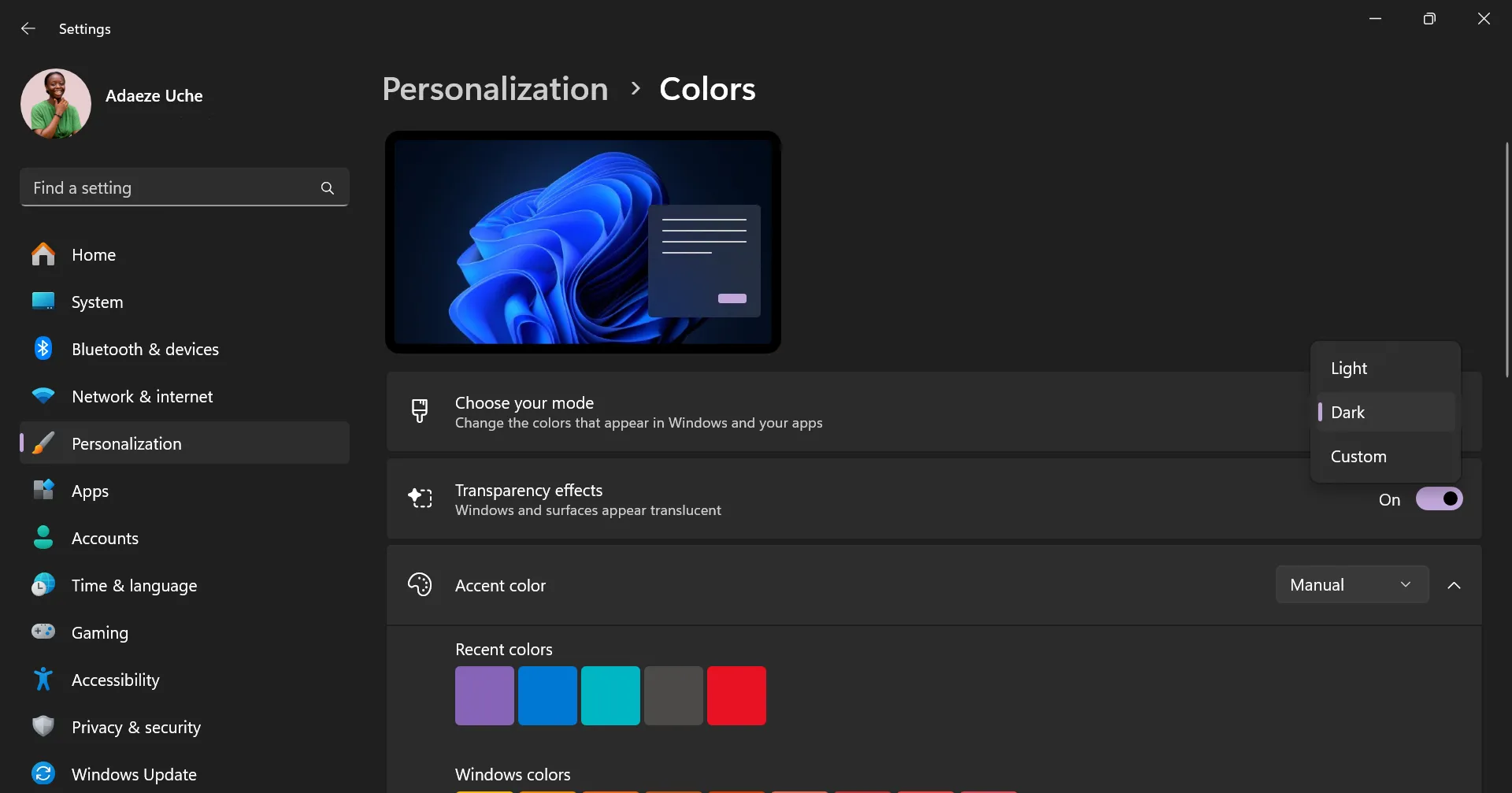 Ba tùy chọn chế độ màu sắc trong ứng dụng Cài đặt của Windows 11
Ba tùy chọn chế độ màu sắc trong ứng dụng Cài đặt của Windows 11
Bây giờ, hãy mở Notepad để xác nhận rằng chế độ tối đã được kích hoạt. Để hoàn tác các thay đổi này, bạn chỉ cần lặp lại các bước trên và chọn Sáng (Light) từ các tùy chọn chủ đề.
Cách Bật Chế Độ Tối cho Notepad++
Notepad++ là một trình soạn thảo văn bản miễn phí và mã nguồn mở, được phát triển dựa trên Notepad cổ điển nhưng với nhiều chức năng nâng cao hơn. Trình chỉnh sửa văn bản bên thứ ba này mở rộng khả năng của Notepad cổ điển bằng cách cung cấp các tính năng như tô sáng cú pháp (syntax highlighting), macro và plugin.
Dưới đây là cách bạn có thể bật chủ đề tối trong Notepad++:
- Mở Notepad++ và điều hướng đến Cài đặt (Settings) > Bộ cấu hình kiểu (Style Configurator).
- Trong menu thả xuống Chọn chủ đề (Select theme), chọn Deep Black.
- Bạn có thể tùy chỉnh ứng dụng thêm bằng cách điều chỉnh kiểu (styles), phông chữ (fonts) hoặc màu sắc (colors) nếu muốn.
- Khi hoàn tất, nhấp vào Lưu & Đóng (Save & Close).
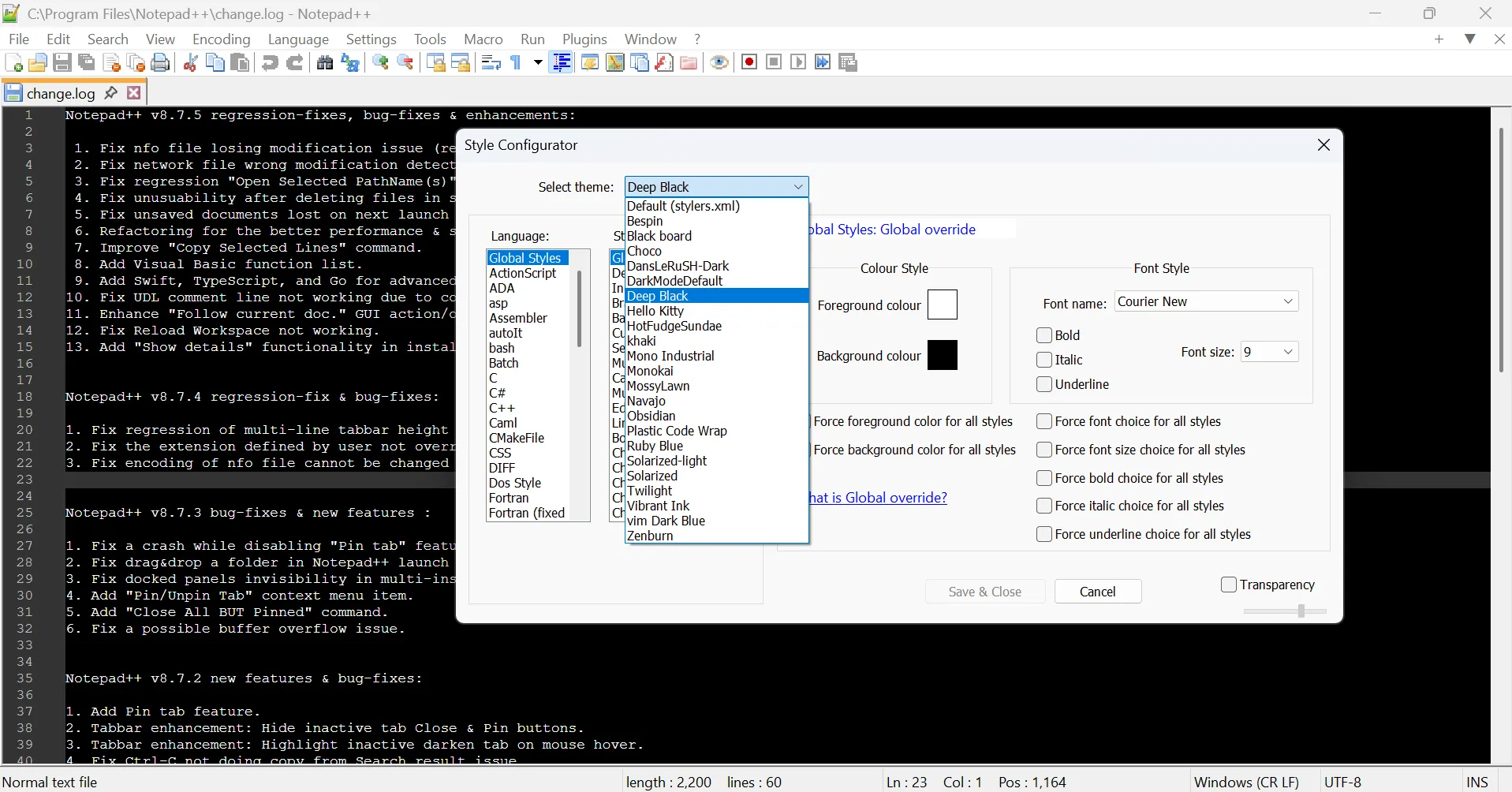 Giao diện cài đặt Style Configurator trong Notepad++ với chế độ tối đã bật
Giao diện cài đặt Style Configurator trong Notepad++ với chế độ tối đã bật
Giao diện Notepad++ của bạn bây giờ sẽ hiển thị ở chế độ tối. Để quay lại chủ đề mặc định, chỉ cần làm theo các bước tương tự và chọn Default (stylers.xml) thay thế.
Có nhiều lý do để sử dụng chế độ tối trong Notepad và Notepad++, nhưng lý do đơn giản nhất là nó thường mang lại cảm giác dễ chịu hơn cho mắt. Việc sử dụng chế độ tối là một lựa chọn cá nhân và điều quan trọng là bạn nên thử cả hai tùy chọn để xem chế độ nào phù hợp nhất với trải nghiệm làm việc của mình.
Hãy chia sẻ ý kiến và kinh nghiệm của bạn về việc sử dụng chế độ tối trong các ứng dụng văn bản dưới phần bình luận!


